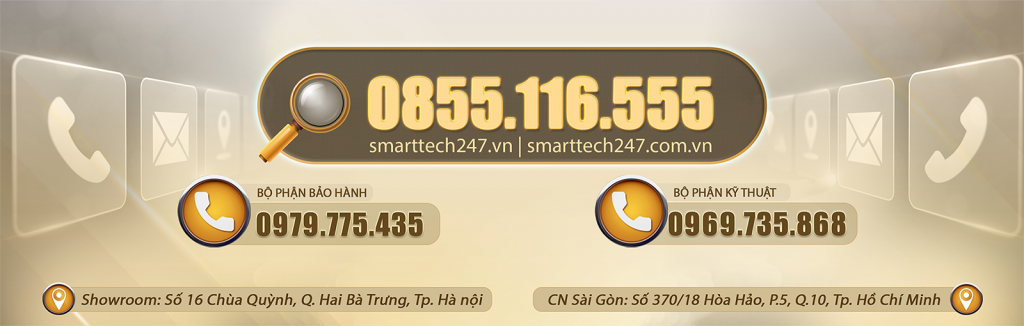Hướng dẫn sử dụng Khóa cửa Kadol S7
Khóa phím “←” Phím xóa / trở lại. Key “→” xác nhận/ đi tiếp
Mật khẩu ban đầu của quản trị viên nhà máy là 123456
1. Cài đặt quản trị viên
**Thêm quản trị viên
- Bước 1: Trạm màn hình sáng nhấn “←” sau đó nhấn “→”
- Bước 2: Nhập thông tin quản trị viên (nhập 123456 →)
- Bước 3: Nhấn chọn số 1 để cài đặt quản trị
- Bước 4: Nhấn chọn số 1 để thêm quản trị viên
- Bước 5: Sau đó
- Vân tay đặt 4 lần
- Mật mã (nhập mật khẩu 4-8 chữ số) 2 lần (ví dụ: 6666 → 6666 →)
**Xóa thông tin quản trị viên
- Bước 1: Chạm màn hình sáng nhấn “←” sau đó nhấn “→”
- Bước 2: Nhập thông tin quản trị viên
- Bước 3: Nhấn chọn số 1 để cài đặt quản trị
- Bước 4: Nhấn chọn số 2 để Xóa quản trị viên
- Bước 5: Vui lòng ID cần xóa sau đó bấm →” để xác nhận (ví dụ 002 #)
2. Trình cài đặt người dùng thông thường
**Thêm thông tin người dùng
- Bước 1: Chạm vào màn hình sáng nhấn “←” sau đó nhấn “→”
- Bước 2: Nhập thông tin quản trị viên
- Bước 3: Nhấn chọn số 2 để cài đặt thành viên
- Bước 4: Nhấn chọn số 1 để thêm thành viên
- Bước 5: Sau đó
- Vân tay đặt 4 lần
- Mật mã(nhập mật khẩu 4-8 chữ số 2 lần (ví dụ: 6666 → 6666 →)
**Xóa thông tin người dùng
- Bước 1: Chạm màn hình sáng nhấn “←” sau đó nhấn “→”
- Bước 2: Nhập thông tin quản trị viên
- Bước 3: Nhấn chọn số 2 để cài đặt quản trị
- Bước 4: Nnhấn chọn số 2 để Xóa quản trị viên
- Bước 5: Nhấn 1 phát giọng nói: vui lòng ID cần xóa sau đó bấm → để xác nhận (ví dụ 002 →)
3. Thiết lập hệ thống
**Cài đặt giọng nói
- Bước 1: Chạm màn hình sáng nhấn “←” sau đó nhấn “→”
- Bước 2: Nhập thông tin quản trị viên
- Bước 3: Nhấn chọn số 3 để cài đặt quản trị viên
- Bước 4: Nhấn chọn số 1 để cài đặt giọng nói quản trị viên
- Bước 5: Sau đó chọn 1 hoặc 2
- 1 để bật giọng nói
- 2 để tắt giọng nói
**Cài đặt chế độ mở khóa đơn hoặc kép
- Bước 1: Chạm màn hình sáng nhấn “←” sau đó nhấn “→”
- Bước 2: Nhập thông tin quản trị viên (Vân tay hoặc mật mã)
- Bước 3: Nhấn chọn số 3 để cài đặt quản trị viên
- Bước 4: Nhấn chọn số 2 để cài đặt chế độ mở khóa
- Bước 5: Sau đó chọn 1 hoặc 2
- 1 chế độ mở khóa đơn
- 2 chế độ mở khóa kép
**Cài đặt ngôn ngữ
- Bước 1: Chạm màn hình sáng nhấn “←” sau đó nhấn “→”
- Bước 2:Nhập thông tin quản trị viên (Vân tay hoặc mật mã)
- Bước 3: Nhấn chọn số 3 để cài đặt quản trị viên
- Bước 4: Nhấn chọn số 3 để cài đặt ngôn ngữ
- Bước 5: Sau đó chọn 1 hoặc 2
- 1 tiếng Trung
- 2 tiếng Anh
4. Chế độ ra vào tự do
- Bước 1: Mở khóa bằng vân tay, mật mã, thẻ thành công
- Bước 2: Ấn số 5 và dấu “←”
- Bước 3: Sau khi màn hình sáng đủ các số thì ấn “←”
Hủy chế độ ra vào tự đo: đặt vân tay mở khóa là sẽ hủy chế độ ra vào tự do
5. Khôi phục cài đặt gốc
- Bước 1: Chạm màn hình sáng nhấn “←” sau đó nhấn “→”
- Bước 2: Nhập thông tin quản trị viên (Vân tay hoặc mật mã)
- Bước 3: Nhấn chọn số 4 để cài đặt quản trị viên
- Bước 4: Đặt vân tay quản trị hoặc mật mã quản trị quản trị viên
– Quý khách hàng có nhu cầu lắp đặt các sản phẩm Camera, Khóa cửa, Chuông hình, Báo động,… giá rẻ chính hãng, xin vui lòng liên hệ ngay với chúng tôi qua Tổng đài miễn phí 0855.116.555 hoặc truy cập qua Website: Smarttech247.vn để được tư vấn và báo giá tốt nhất.
Smarttech247 – Phân phối chính hãng công nghệ thông minh
 |
KÉT SẮT |  |
GIÀN PHƠI |
 |
KHÓA CỬA |  |
THIẾT BỊ WIFI |
 |
CAMERA |  |
CHUÔNG HÌNH |
 |
KIỂM SOÁT RA VÀO |  |
BÁO ĐỘNG |